PDFelement - Leistungsstarker und einfacher PDF-Editor
Starten Sie mit der einfachsten Art, PDFs zu verwalten - mit PDFelement!
Viele Menschen auf der ganzen Welt nutzen Facebook, um Kontakte zu knüpfen. Darüber hinaus ist Facebook nicht eingeschränkt; die Benutzer verwenden es, um Dateien zu versenden. Während Facebook es seinen Nutzern erlaubt, problemlos Texte zu versenden, erweist es sich als schwierig, wenn es um Formate wie PDF-Dateien geht. Erstens kann der Facebook Messenger den Inhalt von PDF-Dateien nicht direkt lesen. Sie müssen sie herunterladen und in einer PDF-Anwendung oder in einer Registerkarte auf der Webseite öffnen.
Zweitens können Benutzer mit der mobilen Messenger-App keine PDF-Dateien versenden. Nur die Desktop-Messenger-App kann PDF-Dateien als Anhänge versenden. Wenn Sie außerdem mehrere PDF-Dateien gleichzeitig über den Facebook Messenger versenden, wird Facebook dies wahrscheinlich aus Sicherheitsgründen blockieren. Zum Glück können Sie diese Nachteile mit der Wondershare PDFelement Cloud überwinden. Mit diesem Programm können Sie mehrere PDFs in Messenger sowohl auf Desktop- als auch auf Mobilgeräten versenden. In diesem Artikel finden Sie eine vollständige Anleitung zum Versenden von PDF-Dateien im Messenger.
1. Wie man mit Wondershare PDFelement PDFs im Messenger versendet
PDF im Messenger versenden mit der Wondershare PDFelement App
Mit der Wondershare PDFelement App können Sie PDF-Dateien ganz einfach mit anderen teilen. Bevor Sie beginnen, laden Sie die mobile Version von Wondershare PDFelement herunter und installieren Sie sie auf Ihrem Handy.
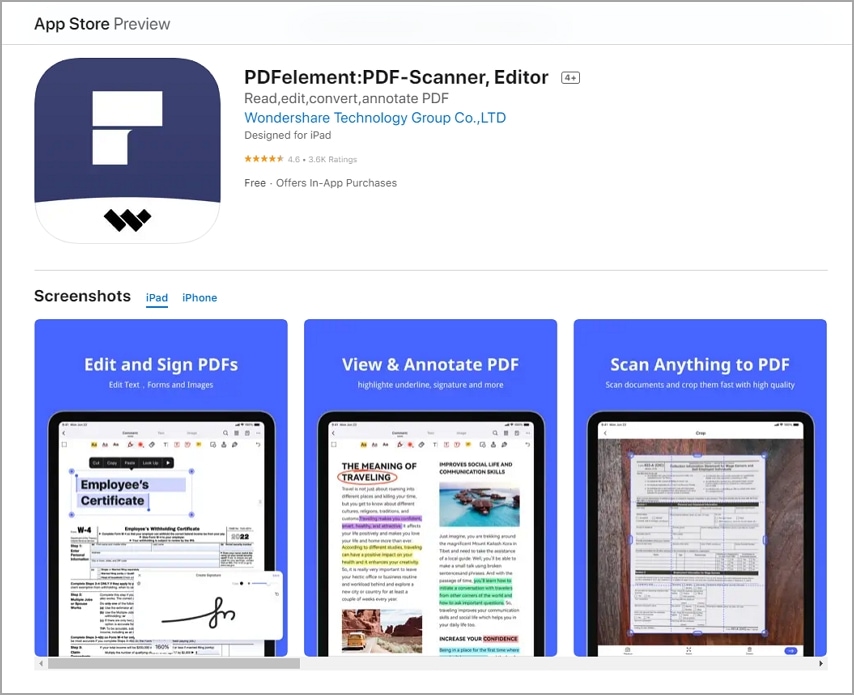
Schritt 1 Öffnen Sie die Wondershare PDFelement App und suchen Sie die PDF-Datei, die Sie freigeben möchten.
Schritt 2 Klicken Sie auf die drei Punkte am unteren Rand des Dateisymbols. Wählen Sie im Popup-Dialog "Teilen".
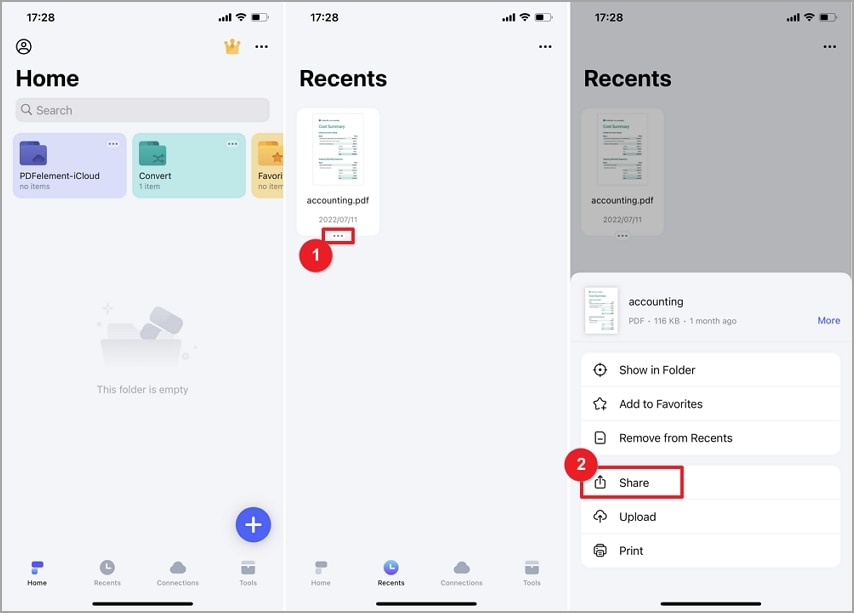
Schritt 3 Tippen Sie anschließend im Menü auf "Messenger".
Schritt 4 Sie werden zur Messenger-App weitergeleitet, in der Sie die PDF-Datei auswählen können, die Sie freigeben möchten. Damit haben Sie die PDF-Datei erfolgreich im Messenger verschickt.
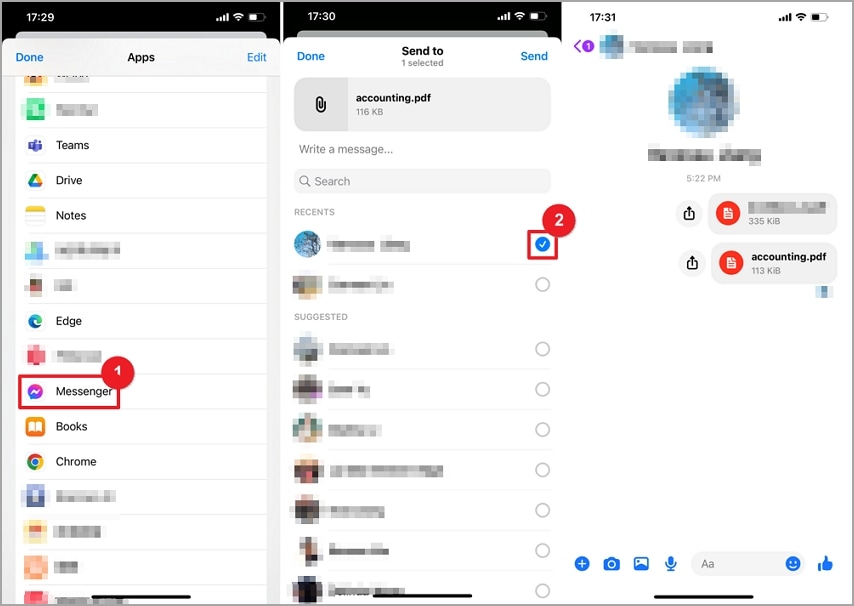
Senden Sie PDF-Dateien im Messenger, indem Sie einen Freigabelink mit Wondershare PDFelement erstellen
Neben der Freigabe von PDF-Dateien mit der PDFelement App können Sie mit Wondershare PDFelement - PDF Editor für Desktop auch Dateien in die Wondershare PDFelement Cloud hochladen und einen Freigabelink erstellen. Über den Link können die Empfänger das Dokument nicht nur ansehen, sondern auch Anmerkungen dazu machen. Die Schritte sind unten abgebildet.
 G2-Wertung: 4.5/5 |
G2-Wertung: 4.5/5 |  100 % Sicher |
100 % Sicher |1. PDF zu Wondershare Cloud hochladen
Bevor Sie fortfahren, vergewissern Sie sich, dass Sie ein Wondershare-Konto haben. Das Hochladen einer PDF-Datei in die Wondershare Cloud ist eine einfache Aufgabe, wie die folgenden Schritte zeigen.
Schritt 1 Öffnen Sie zunächst die Ziel-PDF-Datei mit Wondershare PDFelement. Wenn die PDF-Datei erfolgreich geladen wurde, klicken Sie auf die Schaltfläche "In die Cloud hochladen" in der oberen rechten Ecke.
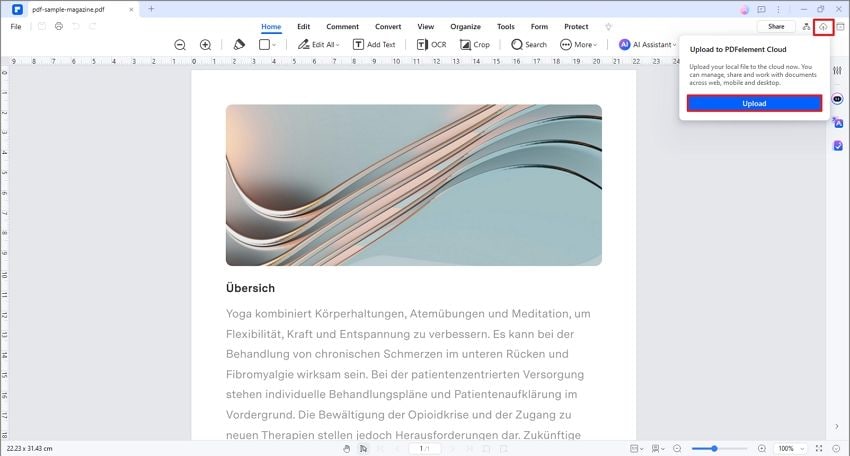
Schritt 2 Das Programm wird Sie zum Fenster "Datei hochladen" führen. Klicken Sie auf die "Hochladen" Schaltfläche in dem Dialogfenster, das auf dem Bildschirm erscheint.
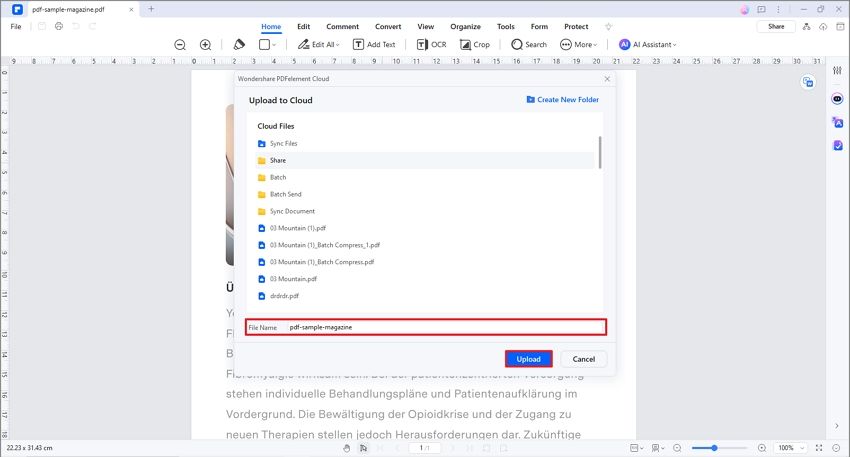
Ihre PDF-Datei wird nun in die Wondershare PDFelement Cloud hochgeladen.
Alternativ können Sie Ihre PDF-Datei auch direkt in die Wondershare PDFelement Cloud hochladen, wie in den folgenden Schritten beschrieben.
Schritt 1 Öffnen Sie mit einem geeigneten Browser auf Ihrem Computer die Wondershare Cloud Document Seite.
Schritt 2 Klicken Sie auf der Homepage auf die Schaltfläche "Dateien hochladen", woraufhin sich sofort das Datei-Explorer-Fenster öffnet. Wählen Sie die gewünschte PDF-Datei und klicken Sie auf "Öffnen". Ihre PDF-Datei sollte sofort zur Wondershare PDFelement Cloud hochgeladen werden.
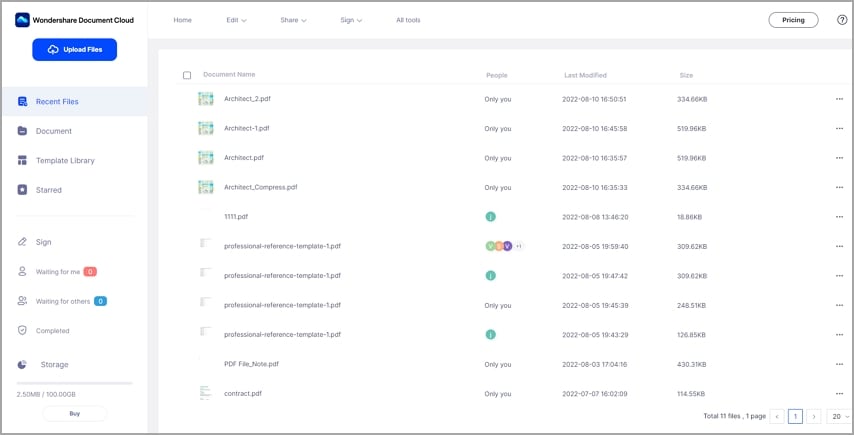
2. Freigabelink erstellen
Mit der Wondershare PDFelement Cloud können Sie ganz einfach Links für Ihre Dokumente erstellen und diese mit Empfängern zur Ansicht und Kommentierung teilen. Die gute Nachricht ist, dass das Verfahren einfach ist und von jedem durchgeführt werden kann, wie unten dargestellt.
Schritt 1 Wählen Sie auf der Seite Wondershare PDFelement Cloud die PDF-Datei aus, die Sie verknüpfen möchten. Klicken Sie auf die drei Punkte auf der rechten Seite des Dateisymbols und wählen Sie die "Teilen" Option im Dropdown-Menü.
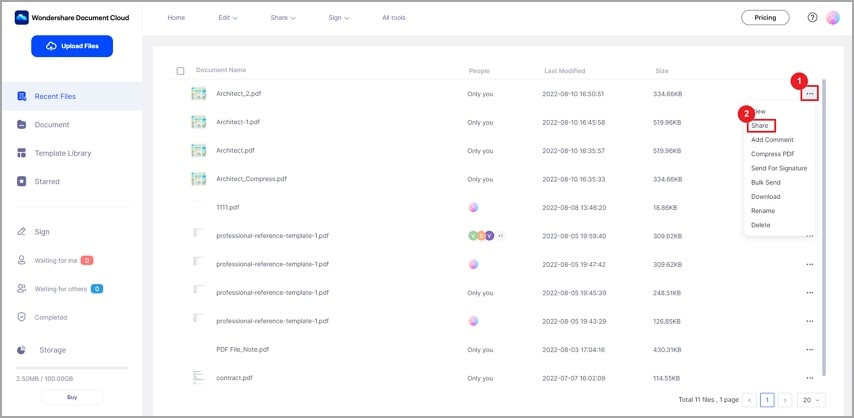
Schritt 2 Wählen Sie auf der folgenden Seite aus, wie der Empfänger mit Ihrer PDF-Datei verfahren soll. Gehen Sie dazu in den Bereich "Berechtigungseinstellungen" und wählen Sie entweder "Ansehen und Kommentieren" oder "Nur Ansehen". Wenn Sie den Empfängern erlauben, die Datei herunterzuladen, markieren Sie die "Herunterladen" Option. Wenn Sie Ihrem Dokument einen Abgabetermin hinzufügen möchten, klicken Sie einfach auf den Link "Frist hinzufügen" unten links und wählen Sie die gewünschte Frist aus.
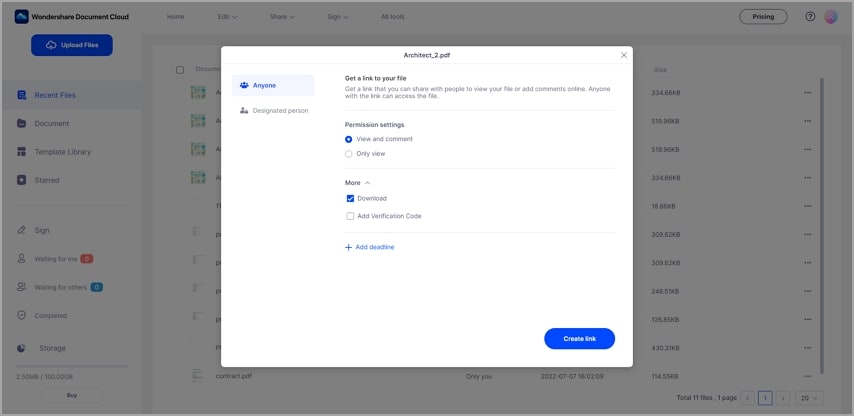
Schritt 3 Wenn Sie mit Ihrer Auswahl fertig sind, klicken Sie auf die Schaltfläche "Link erstellen". Sie sollten ein kleines Popup-Fenster mit dem erstellten Link sehen. Klicken Sie auf "Link kopieren", um Ihren Link zu kopieren.
3. Link über Messenger an andere senden
Nachdem Sie nun den entsprechenden Link für die Dateifreigabe in der Wondershare PDFelement Cloud erstellt haben, können Sie diesen Link mit den Empfängern im Messenger teilen. Hier müssen die Empfänger keine Software herunterladen oder installieren.
Schritt 1 Öffnen Sie den Facebook Messenger auf Ihrem Computer und melden Sie sich bei Ihrem Konto an.
Schritt 2 Wählen Sie die Konten der Empfänger aus, fügen Sie den soeben kopierten Link ein und senden Sie ihn an die Empfänger. Wenn sie den Link erhalten, können sie ihn in einem geeigneten Browser öffnen und die entsprechende Aktion durchführen (ansehen, kommentieren oder beides).
Was ist die Wondershare PDFelement Cloud?
Die Wondershare PDFelement Cloud ist eine hervorragende Online-Lösung zur Verwaltung von PDF-Dateien. Es handelt sich um eine Plattform, die es Benutzern ermöglicht, Dokumente zu bearbeiten und online zu teilen, ohne sie zur Offline-Bearbeitung herunterzuladen. Sie bietet einen großen Speicherplatz von bis zu 1000 GB und die Benutzer können jederzeit von jedem Gerät aus online auf ihre Dateien zugreifen. Wenn Sie ein PDFelement-Konto haben, können Sie damit auf die Wondershare PDFelement Cloud zugreifen und Ihre Dokumente ganz einfach online verwalten.
2. Vorteile des Hochladens von Dateien in die Wondershare Cloud
Wenn Sie die Wondershare PDFelement Cloud verwenden, werden Sie die vielen Vorteile schnell erkennen. Einige der Vorteile des Hochladens von Dateien auf Wondershare Cloud sind.
- Einfacher Zugriff auf PDF-Dateien von jedem Gerät aus - Mit der Wondershare PDFelement Cloud können Sie von jedem Gerät aus auf Ihre PDF-Dateien zugreifen. Wenn die Datei in der Wondershare PDFelement Cloud hochgeladen wurde, können Sie von jedem Gerät aus auf die Datei zugreifen, einschließlich Computer, Smartphone und Tablets. Sie müssen kein Programm herunterladen oder installieren. Melden Sie sich einfach mit Ihren Anmeldedaten bei der Wondershare PDFelement Cloud an und greifen Sie auf Ihre PDF-Dateien zu.
- Synchronisierung der Änderungen - Wenn Sie Änderungen an Ihrer Datei in Wondershare Cloud vornehmen, werden die Änderungen auf allen Geräten, die auf Ihre Datei zugreifen, angezeigt.
- PDF-Dateien ganz einfach mit anderen teilen - Mit der Wondershare PDFelement Cloud können Sie ganz einfach Links erstellen und PDFs mit den gewünschten Empfängern teilen. Außerdem können Sie die Frist für das Dokument und die Aktionen des Empfängers (Ansehen, Kommentieren oder Herunterladen) festlegen.
- Teammitglieder können zusammenarbeiten und gleichzeitig an derselben Datei arbeiten - die Wondershare PDFelement Cloud bietet eine gute Plattform für die Zusammenarbeit im Team. Mit dem Programm können Sie einen Dateilink erstellen und ihn mit Ihren Teammitgliedern teilen. Die Teammitglieder können die Datei ansehen und kommentieren. Hier erstellen Sie einfach einen Link für mehrere Empfänger gleichzeitig. Die Kommentare zur Datei werden synchronisiert und die Teammitglieder können die Änderungen in Echtzeit sehen.
Tipps und Hinweise
· Fügen Sie beim Teilen von PDFs Fristen hinzu, so dass der Link zum Teilen automatisch deaktiviert wird, wenn die Frist abgelaufen ist. Dies erhöht die Sicherheit der gemeinsamen Datei.
· Wenn Sie mit Teammitgliedern zusammenarbeiten möchten, wählen Sie die Option, die die Freigabe von PDFs für Kommentare unterstützt.
3. Alternative Methode - PDF-Dateien im Messenger mit der Google Docs App versenden
Die Google Docs App ist eine weitere gute Methode, um PDF-Dateien mit dem Messenger zu teilen. Google Docs ist eine beliebte und einfach zu bedienende Dokumenten-App. Wenn Sie diese Methode verwenden möchten, müssen Sie die Google Docs-App herunterladen und auf Ihrem Gerät installieren. Die folgenden Schritte zeigen Ihnen, wie Sie mit der Google Docs-App PDFs im Messenger versenden können.
Schritt 1 Sobald Sie Google Docs auf Ihr Gerät heruntergeladen haben, fügen Sie Ihre PDF-Datei hinzu.
Schritt 2 Drücken Sie in Google Docs auf die drei Punkte neben Ihrer PDF-Datei und wählen Sie die Option "Kopie senden".
Schritt 3 Wählen Sie auf dem nächsten Bildschirm das Format "PDF" und klicken Sie auf "OK".
Schritt 4 Die verschiedenen sozialen Apps auf Ihrem Gerät werden angezeigt. Wischen Sie und wählen Sie "Messenger".
Schritt 5 Wählen Sie im Facebook Messenger die Zielempfänger aus und klicken Sie auf "Senden".
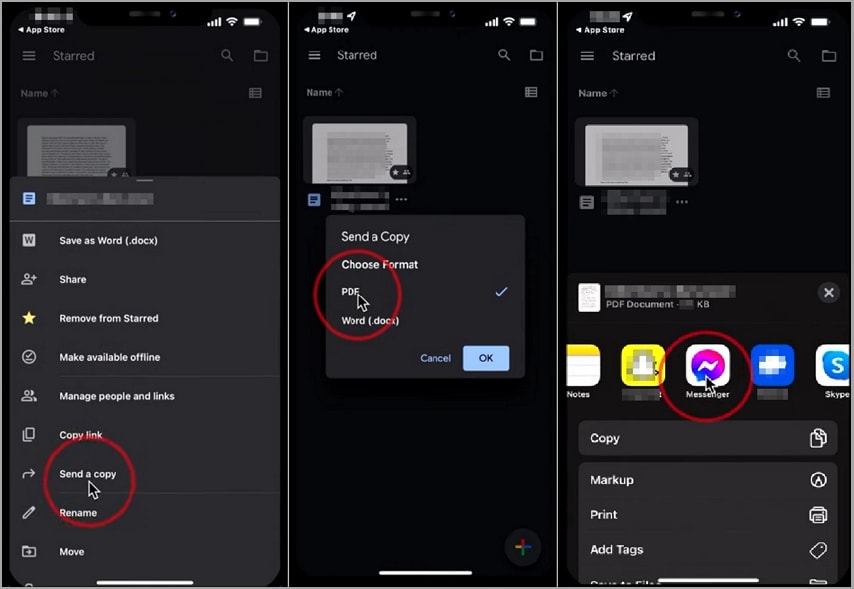
Auch wenn es einfach ist, mit dem Facebook Messenger Texte zu versenden und Kontakte zu knüpfen, kann das Versenden von Dateien mit Facebook eine Herausforderung darstellen. Die Technologie macht die Dinge jedoch einfacher als je zuvor. Mit der Wondershare PDFelement Cloud können Sie Dateien im Messenger einfach und schnell versenden. Und das ist noch nicht alles. Sie können Ihre Dateien verwalten, gemeinsam nutzen und mit Ihrem Team zusammenarbeiten, ohne dass Sie ein Tool eines Drittanbieters benötigen. Laden Sie Wondershare PDFelement herunter oder eröffnen Sie noch heute ein Wondershare PDFelement Cloud-Konto und verändern Sie die Art und Weise, wie Sie Ihre PDFs im Messenger versenden.







